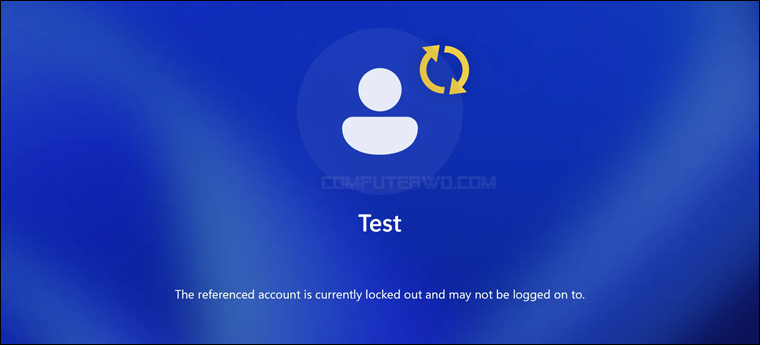إذا كان حاسوبك محميًا بكلمة سرٍ ما، فلا بد وأن تعلم بأن إدخال كلمة سرٍ خاطئة لعددٍ معين من المحاولات، سيُجبر الويندوز على حِرمانك من المحاولة مُجددًا إلّا بعد مرور فترة من الوقت – تُسمّى مدة تأمين الحساب – وهذا على غرار أنظمة الهواتف الذكية. عمومًا، هذه الفترة قد تكون عدة دقائق وفي أحيان أخرى تصل لعدة أيام، وهذا شيء مزعج بلا شك، لا سيما وإن كنت على عجلةٍ من أمرك. لحسن الحظ أن هناك أكثر من طريقة لتغيير هذه المدة، سواء بالنقصان أو الزيادة، ولكنها ستحتاج منك أن تستخدم وضع المسؤول (Administrator) كما أن هذه الطريقة تعمل فقط لحسابات المستخدمين المحلية وليست حسابات ويندوز المرتبطة بحساب مايكروسوفت. بوضع ذلك في الاعتبار دعونا نستعرض خطوات تغيير مدة حظر الدخول بعد انتهاء عدد المحاولات الخاطئة سواء في ويندوز 10 أو ويندوز 11.
تعديل مدة حظر الدخول في ويندوز
الطريقة الأولى: بواسطة نافذة Local Security Policy
تعمل هذه الطريقة على إصدارات Pro ونسخة الأعمال "Enterprise" ونسخة "Education" من ويندوز، أي لا يمكن لمستخدمي نسخة Home الاعتماد على هذه الطريقة. لذلك إن كان نظام التشغيل خاصتك يندرج تحت هذه الإصدارات، فيمكنك البدء بفتح نافذة Run عن طريق الضغط على مفتاحي Win + حرف R (قـ) معًا على الكيبورد وكتابة الأمر "secpol.msc" ثم الضغط على Enter. ستفتح لك نافذة Local Security Policy والتي يمكن من خلالها التحكم في سياسة تعامل نظام ويندوز مع الحسابات والخدمات المضمّنة فيه، وهي إعدادات متقدمة بشكل عام ولذلك ينبغي عدم العبث بها إلا إذا كنت على دراية تامة بما تفعل.
تكون نافذة Local Security Policy مُقسّمة إلى نافذتين، ففي النافذة اليُسرى ستجد ملف أو فولدر فرعي باسم "Account Lockout Policy" تحت فولدر "Account Policies" فاضغط عليه وسترى بالنافذة اليُمنى 4 سياسات على رأسهم سياسة "Account lockout duration" وهذه السياسة هي المسؤولة عن المدة التي نود تغييرها عند إدخال كلمة مرور خاطئة لعددٍ معين من المرات. اضغط عليها مزدوجًا وستفتح لك النافذة التي من خلالها ستستطيع أن تُحدد المدة التي تريدها، وذلك بوضع رقمٍ يتراوح بين الـ (0) وحتى (99,999) دقيقة ضمن خانة Account is locked out for. حدد المدة حسب رغبتك – على أن يُمثل الصفر مدلولًا مهمًا سنتحدث عنه بتنويهٍ أدناه – ثم اضغط على OK.
الطريقة الثانية: استخدام موجه الأوامر (CMD)
إذا كنت تستخدم إصدار الهوم، أو أي إصدار آخر غير Pro أو Enterprise فهل هذا يعني أنك مُجبر على انتظار المدة التي يفرضها نظام التشغيل عند إدخال كلمة سر خاطئة لعدة مرات؟ بالطبع لا، فباستخدام موجّه الأوامر تحت وضع المسؤول ستستطيع أن تغيير هذه المدة. للبدء، قم بتشغيل موجه الأوامر (Windows Terminal) على الويندوز بأي طريقة من الطرق التي قمنا باستعراضها من قبل إلا ان الطريقة الأسهل هي الضغط على مفتاحي Win + حرف S (سـ) معًا على الكيبورد لفتح شريط البحث ومن ثم أكتب "Terminal" ومن نتائج البحث اضغط على خيار "Run as administrator". وبعدما تظهر نافذة الـ Terminal اكتب الأمر الآتي ثم اضغط على Enter:
net accounts
ستظهر أمامك الآن معلومات مختلفة حول مدة تأمين الحساب الافتراضية، لتغييرها اكتب الأمر "net accounts /lockoutduration:60" واحرص على استبدال رقم (60) – والذي يشير إلى عدد الدقائق – إلى أي رقمٍ من (0) إلى (99,999) مثل الطريقة السابقة ثم اضغط على Enter.
لاحظ إن تحديد المُدة بـ (0) يعني أن المستخدم لن يستطيع تسجيل الدخول إلى الويندوز مرة أخرى إذا فشل في تذكر كلمة السر إلّا بالطرق البديلة مثل الإجابة على أسئلة الحماية. أضف إلى ذلك أن المدة الجديدة المُختارة يجب أن تكون مساويةً أو أكبر من المدة المُهيئة مُسبقًا إن أراد المستخدم أن يحظى بعددٍ معتبر من محاولات تسجيل الدخول.
في النهاية، يجب عليك أن تخصص مدة تأمين الحساب بناءً على طبيعة استخدامك وطبيعة البيئة التي يتواجد بها حاسوبك؛ فإن كنت الشخص الوحيد الذي يستخدم الحاسوب، فلا مانع من جعل هذه المدة كبيرة قدر المستطاع حتى يتسنى لك تجربة أكبر عددٍ ممكن من كلمات السر، أما إن كان حاسوبك في بيئةٍ مليئة بالأشخاص الذين لا تثق بهم والذين قد يحاولون فتح الجهاز لأغراض سيئة، فيفضل أن تقلل مدة التأمين قدر المستطاع. في كل الأحوال، إن أفضل معروفٍ يمكن أن تُسديه لنفسك بهذا الصدد هو ألّا تنسى كلمة سر جهازك.